Ubuntu下载地址:http://mirrors.163.com/ubuntu-releases/14.04/
一、VMware安装Ubuntu系统
我安装的是Ubuntu-14.04的64位版本,安装过程下面这个文章讲的很详细,转载一下O(∩_∩)O~
http://blog.csdn.net/u013142781/article/details/50529030
不同的地方是我进行了分区(如下图所示),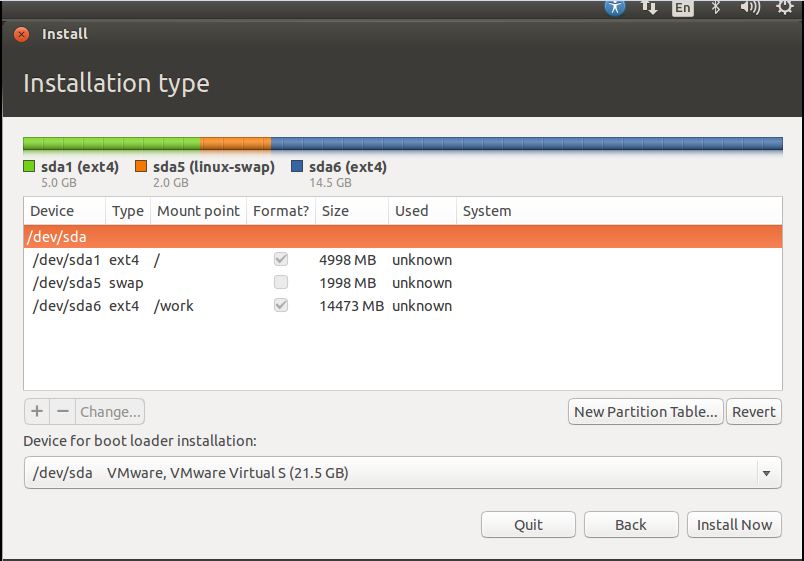
在安装的过程中会下载语言包,直接单击skip跳过即可。 二、系统配置 1.设置网络 1.电脑ip:电脑连接的是路由器的WiFi,ip是192.168.3.2 2.虚拟机ip:桥接到电脑的无线网卡上,设置的ip为192.168.3.6 3.开发板:利用网线接到路由器上,ip为192.168.3.11 2.安装各种软件 (1)安装输入法 搜狗官网下载Ubuntu 64位版本的输入法,然后sudo dpkg -i xxx,之后报错了,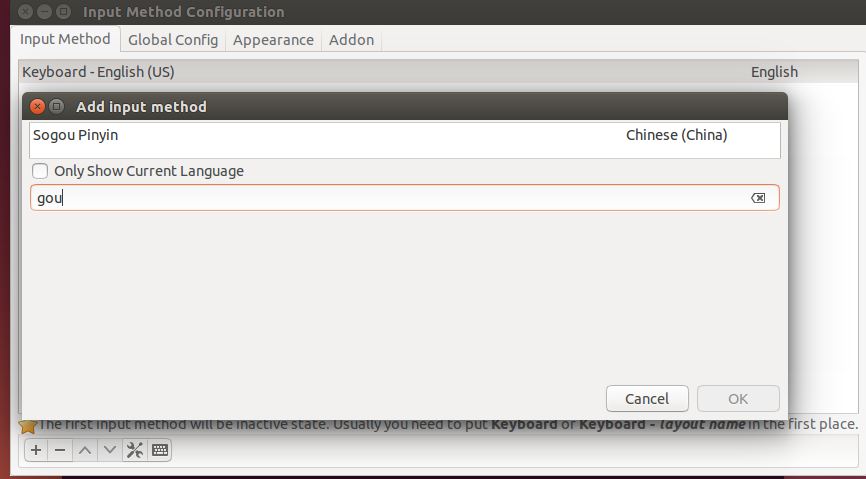
(2)安装VMware tools 在虚拟机的“虚拟机”菜单下选择安装VMware tools,此时会多出一个目录。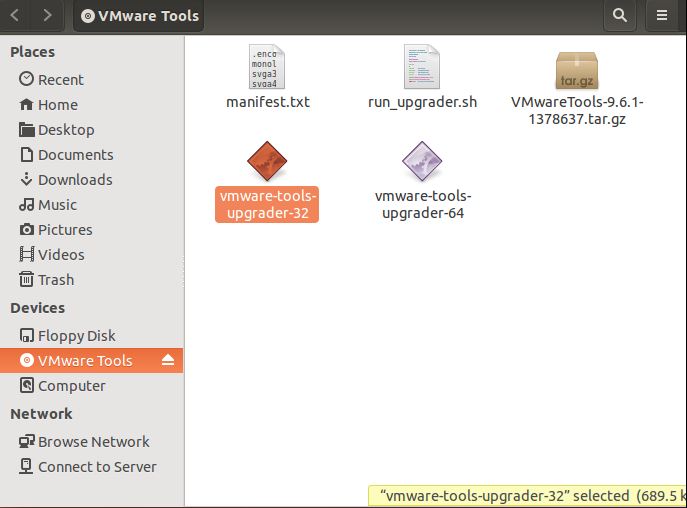
进入这个目录将VMwareTools-9.6.1-1378637.tar.gz拷贝到桌面上,然后进行解压,运行vmware-install.pl,之后一路回车即可,安装完成之后重启系统。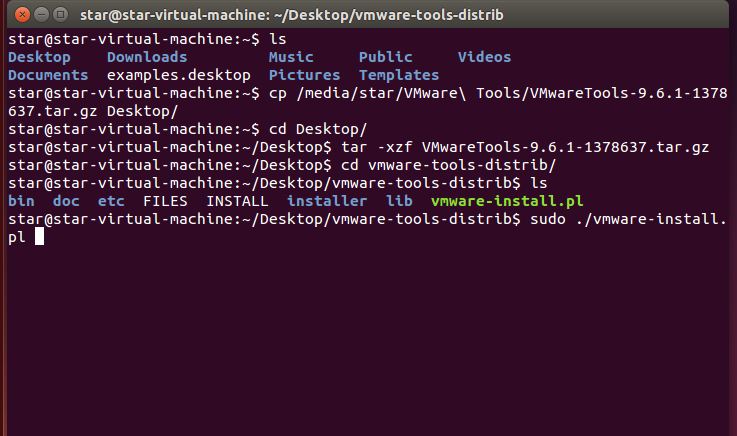
(3)安装和配置FTP 、SSH、和NFS ①第一次使用apt-get命令,需要配置更新源,可以选择“”select best server“”。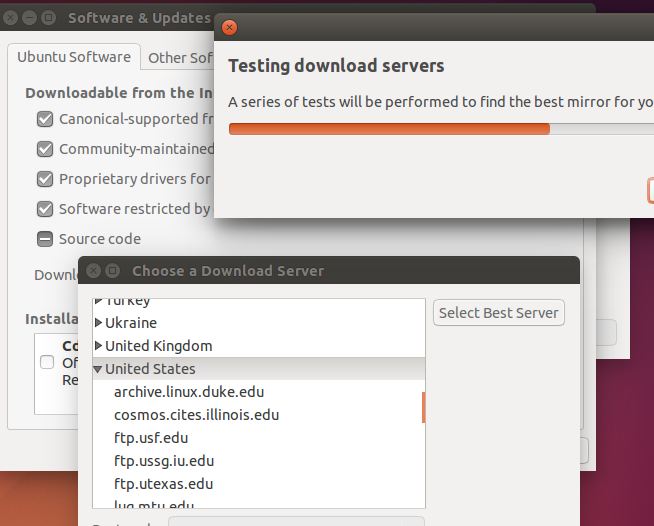
还有一种方法是百度搜索一些更新源,然后修改/etc/apt/sources.list中的文件,然后在运行sudo apt-get update命令即可。
②安装FTP:sudo apt-get install vsftpd 修改配置文件:sudo vim /etc/vsftp.conf,将如下两行中的警号去掉: #local_enable=YES //表示是否允许本地用户登录 #write_enable=YSE //表示是否允许上传文件 最后重启FTP服务:sudo service vsftpd restart ③安装SSH:sudo apt-get install openssh-server,他的配置文件是/etc/ssh/sshd_config,默认即可 ④ sudo chown star:star /work -R //改变/work目录的拥有者和所属组名 mkdir /work/nfs_root 安装NFS:sudo apt-get install nfs-kernel-server portmap 在配置文件/etc/exports 中添加: /work/nfs_root *(rw,sync,no_root_squash) //以后通过网络文件系统访问/work/nfs_root目录 重启NFS服务:sudo /etc/init.d/nfs-kernel-server restart ⑤ 安装基本开发环境:sudo apt-get install build-essential 安装语法、词法分析器:sudo apt-get install bison flex 安装c库函数的man手册:sudo apt-get install manpages-dev ⑥ 安装交叉编译工具链 首先将制作好的工具链解压到/work/tools目录下,然后修改/etc/environment文件并保存,之后输入source /etc/environment命令更新: PATH="/usr/local/sbin:/usr/local/bin:/usr/sbin:/usr/bin:/sbin:/bin:/usr/games:/usr/local/games:/work/tools/gcc-3.4.5-glibc-2.3.6/bin" 另一种方法是执行export PATH=$PATH:/work/tools/gcc-3.4.5-glibc-2.3.6/bin ,但是重启之后就无效了。
遇到的问题:star@ubuntu:~$ arm-linux-gcc -v
bash: /work/tools/gcc-3.4.5-glibc-2.3.6/bin/arm-linux-gcc: No such file or directory 总是提示这个错误,可以看出环境变量已经设置成功,看了下权限又没什么问题,后来经过度娘查找原来是缺少ia32-libs这个32位的库,但是安装的时候提示: Package ia32-libs is not available, but is referred to by another package.
This may mean that the package is missing, has been obsoleted, or
is only available from another source
However the following packages replace it:
lib32z1 lib32ncurses5 lib32bz2-1.0
被这三个库替换了,直接安装上就可用了 Ubuntu挂载Windows主机目录解决权限问题 1.在/etc/fstab中加入:
//192.168.3.2/board /home/star/work/board cifs defaults,username=sunshine,password=star,uid=1000,gid=1000 0 2 2.使用命令: mount -t cifs -o rw,username=xxx,password=xxx,uid=1000,gid=1000,file_mode=0777,dir_mode=0777 //192.168.3.2/board /home/star/work/board 成功挂载之后再编译的时候提示“Value too large for defined data type”,还要加上nounix,noserverino两个参数
不同的地方是我进行了分区(如下图所示),
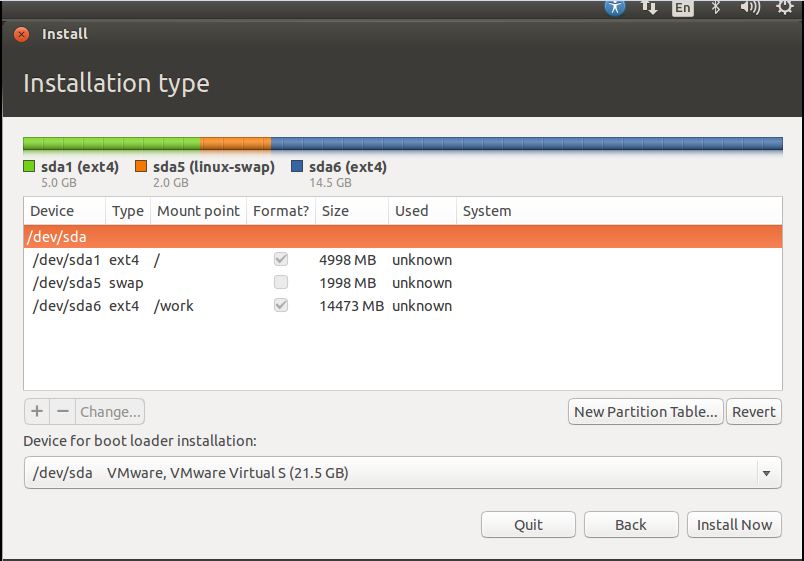
在安装的过程中会下载语言包,直接单击skip跳过即可。 二、系统配置 1.设置网络 1.电脑ip:电脑连接的是路由器的WiFi,ip是192.168.3.2 2.虚拟机ip:桥接到电脑的无线网卡上,设置的ip为192.168.3.6 3.开发板:利用网线接到路由器上,ip为192.168.3.11 2.安装各种软件 (1)安装输入法 搜狗官网下载Ubuntu 64位版本的输入法,然后sudo dpkg -i xxx,之后报错了,
-
No such key 'Gtk/IMModule' in schema 'org.gnome.settings-daemon.plugins.xsettings' as specified in override file '/usr/share/glib-2.0/schemas/50_sogoupinyin.gschema.override'; ignoring
override for this key.
-
Errors were encountered while processing:
- sogoupinyin
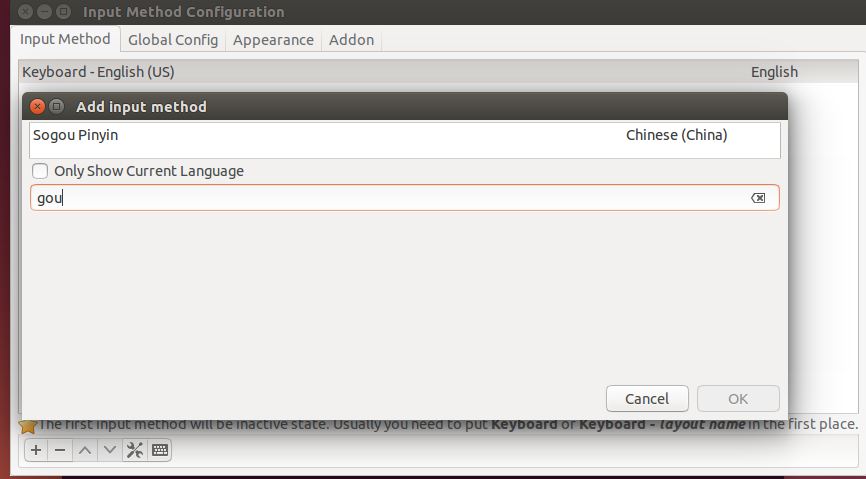
(2)安装VMware tools 在虚拟机的“虚拟机”菜单下选择安装VMware tools,此时会多出一个目录。
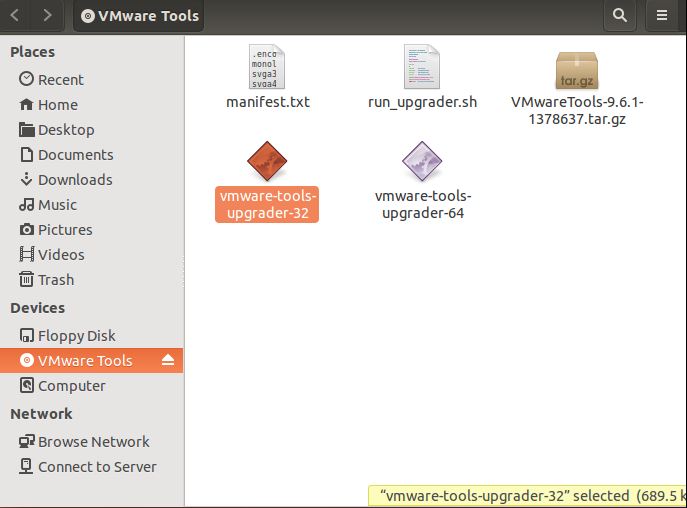
进入这个目录将VMwareTools-9.6.1-1378637.tar.gz拷贝到桌面上,然后进行解压,运行vmware-install.pl,之后一路回车即可,安装完成之后重启系统。
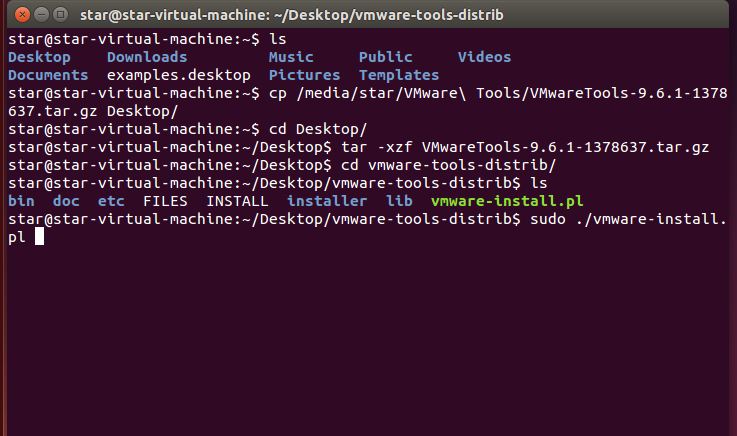
(3)安装和配置FTP 、SSH、和NFS ①第一次使用apt-get命令,需要配置更新源,可以选择“”select best server“”。
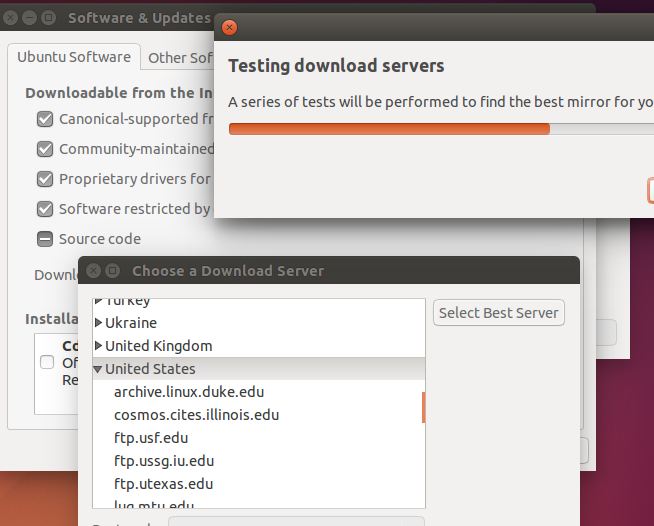
还有一种方法是百度搜索一些更新源,然后修改/etc/apt/sources.list中的文件,然后在运行sudo apt-get update命令即可。
②安装FTP:sudo apt-get install vsftpd 修改配置文件:sudo vim /etc/vsftp.conf,将如下两行中的警号去掉: #local_enable=YES //表示是否允许本地用户登录 #write_enable=YSE //表示是否允许上传文件 最后重启FTP服务:sudo service vsftpd restart ③安装SSH:sudo apt-get install openssh-server,他的配置文件是/etc/ssh/sshd_config,默认即可 ④ sudo chown star:star /work -R //改变/work目录的拥有者和所属组名 mkdir /work/nfs_root 安装NFS:sudo apt-get install nfs-kernel-server portmap 在配置文件/etc/exports 中添加: /work/nfs_root *(rw,sync,no_root_squash) //以后通过网络文件系统访问/work/nfs_root目录 重启NFS服务:sudo /etc/init.d/nfs-kernel-server restart ⑤ 安装基本开发环境:sudo apt-get install build-essential 安装语法、词法分析器:sudo apt-get install bison flex 安装c库函数的man手册:sudo apt-get install manpages-dev ⑥ 安装交叉编译工具链 首先将制作好的工具链解压到/work/tools目录下,然后修改/etc/environment文件并保存,之后输入source /etc/environment命令更新: PATH="/usr/local/sbin:/usr/local/bin:/usr/sbin:/usr/bin:/sbin:/bin:/usr/games:/usr/local/games:/work/tools/gcc-3.4.5-glibc-2.3.6/bin" 另一种方法是执行export PATH=$PATH:/work/tools/gcc-3.4.5-glibc-2.3.6/bin ,但是重启之后就无效了。
遇到的问题:star@ubuntu:~$ arm-linux-gcc -v
bash: /work/tools/gcc-3.4.5-glibc-2.3.6/bin/arm-linux-gcc: No such file or directory 总是提示这个错误,可以看出环境变量已经设置成功,看了下权限又没什么问题,后来经过度娘查找原来是缺少ia32-libs这个32位的库,但是安装的时候提示: Package ia32-libs is not available, but is referred to by another package.
This may mean that the package is missing, has been obsoleted, or
is only available from another source
However the following packages replace it:
lib32z1 lib32ncurses5 lib32bz2-1.0
被这三个库替换了,直接安装上就可用了 Ubuntu挂载Windows主机目录解决权限问题 1.在/etc/fstab中加入:
//192.168.3.2/board /home/star/work/board cifs defaults,username=sunshine,password=star,uid=1000,gid=1000 0 2 2.使用命令: mount -t cifs -o rw,username=xxx,password=xxx,uid=1000,gid=1000,file_mode=0777,dir_mode=0777 //192.168.3.2/board /home/star/work/board 成功挂载之后再编译的时候提示“Value too large for defined data type”,还要加上nounix,noserverino两个参数